Verbinden met uw Cloud-werkplek - Windows 10
Deze handleiding is bestemd voor gebruikers van de Cloud-werkplek.
In deze handleiding wordt uitgelegd hoe u kunt verbinden met de Cloud-werkplek. Zo kunt u vanaf vrijwel elke locatie werken.
Om te kunnen verbinden, dient u lid zijn van de groep 'cloud-users'. Daarna kunt u met de onderstaande stappen de verbinding tot stand brengen.
Benodigdheden
Voor deze handleiding heeft u nodig:
- Het Serveradres van uw 1A-server. Deze handleiding gebruikt "cloud.klantdomein.nl" als voorbeeld.
- Het Windows-domein van uw 1A-server. Deze handleiding gebruikt "DOMEIN" als voorbeeld.
- Uw gebruikersnaam en wachtwoord
Gebruik
1
Inloggen op uw Cloud-Werkplek
- Dubbelklik het rdp-bestand dat u heeft opgeslagen
- Log in met uw "
Windows-domein\gebruikersnaam" - Accepteer de 2FA controle op uw smartphone
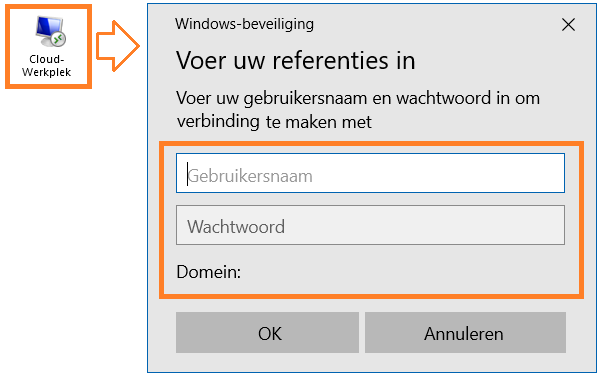
2
Afmelden van uw Cloud-Werkplek
- Zorg dat uw alle bestanden heeft opgeslagen
- Klik op start
- Klik op uw Gebruikersnaam
- Klik op "
Afmelden"
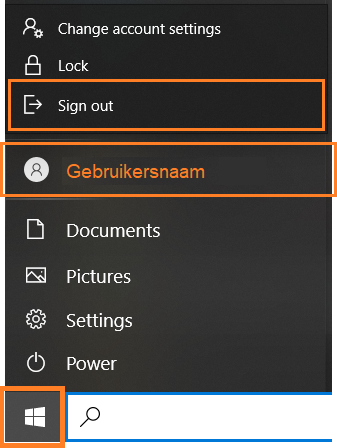
Stappen
1
Vind uw Cloud-Werkplek
- Open uw browser en navigeer naar uw Serveradres (bijvoorbeeld "cloud.klantdomein.nl")
- Onder
Applicatiesklik opCloud-Werkplek
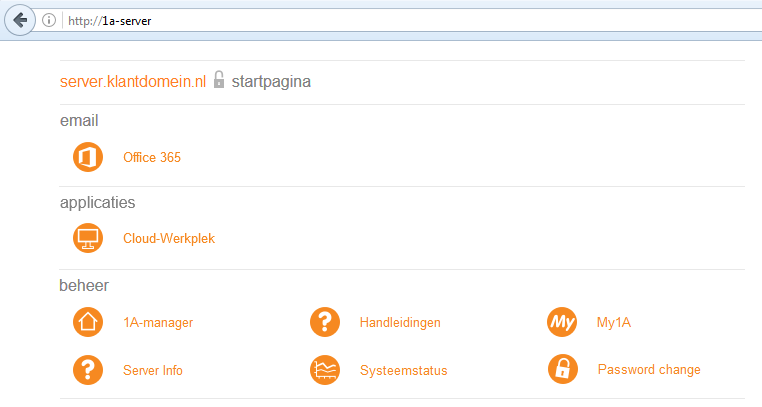
2
Inloggen
- Veld "
Domain\user name", typ uw "Windows-domein\gebruikersnaam" - Veld "
Password", typ uw wachtwoord - Klik op "Sign in"
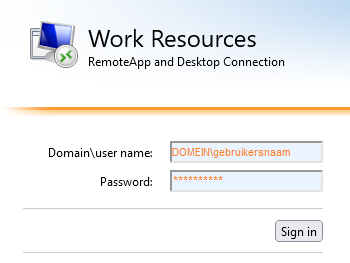
3
Download het RDP-bestand
- Klik op
Cloud-Werkplekom het bestand te downloaden naar uw schijf
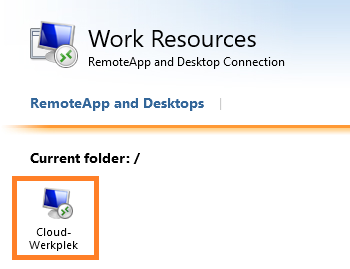
4
Kopiëer het RDP-bestand
- Open de map waar uw browser het rdp-bestand heeft opgeslagen
- Kopieer het rdp-bestand naar uw bureaublad
Probleemoplossing
1
Verbinden met de Cloud-Werkplek lukt niet
- Om inzichtelijk te krijgen waar het mis gaat, kunt u de stappen doorlopen die hieronder beschreven staan.
Met de onderstaande uitleg kunt u misschien zelf het probleem vinden of oplossen.
Als u het probleem hiermee niet zelf kunt oplossen, kunt u de verzamelde informatie doorgeven aan uw 1A-partner, zodat zij u verder kunnen assisteren. - Stap 1: Controleer of u internet kunt bereiken.
Zonder toegang tot internet kunt u geen verbinding maken met de Cloud-Werkplek.
Als u geen verbinding heeft met internet, kunt u proberen uw PC en/of het modem te herstarten.
Als dat niet helpt zult u in de meeste gevallen contact moeten opnemen met uw internetprovider. - Stap 2: Controleer of u de startpagina van uw 1A-server kunt bereiken.
Bijvoorbeeld – https://cloud.klantdomein.nl
Als dit lukt, ga dan door naar de volgende stap
Als u wel internet kunt bereiken, maar niet bij de startpagina van de 1A-server kunt komen, neem contact op met uw 1A-partner.
Er is dan waarschijnlijk een probleem dat u niet eenvoudig zelf kunt oplossen. - Stap 3: Controleer of u de inlogpagina van de Cloud-Werkplek kunt bereiken.
Op de startpagina van uw 1A-server, klik op icoon “Cloud-Werkplek”.
U hoort nu een pagina te zien waarin gevraagd wordt om in te loggen.
Als u die pagina niet ziet, houdt dat in dat het verkeer naar die pagina geblokkeerd wordt.
Dit wordt geblokkeerd op het netwerk waar u zich bevindt, via dat netwerk kunt u niet verbinden met de Cloud-Werkplek.
Als de beheerder van dat netwerk u wil helpen, kunt u vragen om uitgaand https verkeer naar poort 4443 en het retourverkeer toe te staan. - Stap 4: Controleer of u kunt inloggen op de pagina waar het RDP-bestand beschikbaar is.
Als u niet mag inloggen, kan uw account geblokkeerd zijn.
Als u geen RDP-bestand ziet om te downloaden, kunnen uw rechten gewijzigd zijn. - Stap 5: Controleer of u kunt verbinden met de Cloud-Werkplek
Download het RDP-bestand nogmaals en open deze om te verbinden met de Cloud-Werkplek.
Mocht dat toch niet lukken, neem contact op met uw 1A-partner voor assistentie.
Een foto of screenshot van de foutmelding kan verduidelijken wat er mis gaat.
2
Probleem met licentie Extern bureablad, uw sessie verbreekt na 60 minuten.
- Melding: “
Probleem met licentie van Extern bureaublad” bij het aanmelden
Krijgt u bij het inloggen de melding dat uw sessie na een uur verbroken zal worden?
Neem contact op met uw 1A-partner, zij kunnen dit snel voor u oplossen.
3
Opnieuw verbinding maken
- Melding: “
Opnieuw verbinding maken”
Als uw internetlijn of WiFi een korte onderbreking ervaart of zwaar belast wordt, kan het zijn dat uw PC de verbinding met de Cloud-Werkplek verliest.
De software op uw PC probeert dan automatisch een aantal keer de verbinding opnieuw tot stand te brengen.
Als dit vaak optreedt is er meestal een probleem met uw internetlijn of WiFi.
Wanneer onderbrekingen in het netwerk heel erg kort zijn, kan het voorkomen dat u geen melding krijgt, maar wel ervaart dat uw sessie soms even niet reageert.
Als u technisch aangelegd bent, zou u kunnen kijken of uw verbinding packetloss of latency heeft.
